Helyreállítása a hibás pixelek

Egy kis halott pixel
A modern folyadékkristályos monitor épített image pontok nevű pixel. A „pixel” ment a vágás - pix elemet vagy pisture cellában.
A pixelek száma határozza meg monitor felbontását. Például:
1920 x 1080 = 2073600 pixel
Minden pixel három al-pixel: piros (R ed), zöld (G reen) és a kék (B Lue). Csökkentve ezáltal R G B.
Beállítása egy adott szín pixel, a fényesség értékét meg kell határozni 3 szubpixelből. Minden érték jelzi ábrákon 2 és 16 hex formátumban (00 minimális fényerő, FF - maximális fényerő). Például: fekete - 00 00 00, fehér - FF FF FF, piros - a FF 00 00 stb
Kétféle „halott pixel” halott „-, hogy kicsi az esélye, hogy visszaszerezze (véglegesen vagy fehér fekete) és a” befagyott „-, hogy éget adott színt. Ezek értelme visszaállítani.
Mielőtt „kezelni” halott pixel kell pontosan meghatározni, hogy hol vannak. Ehhez illik AIDA64 program vagy bármely más vizsgálati monitorral. Letölteni, telepíteni. Mi meg fogja közelíteni a „próba” változat.
Tehát UDPixel program tekinthető a tökéletes menekülési alább.
Megmutatjuk példa AIDA64
„Service”, és futtassa a legördülő menüből. Válassza ki az elemet „Diagnostics Monitor”

A megnyíló ablakban az alábbiakhoz hasonló
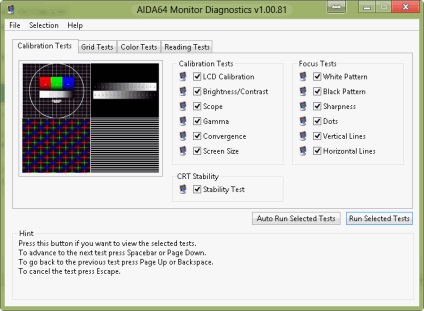
Ha tudod, mit tesztek meg kell hagyni a madár egyedül őket, ha nem, hagyd úgy, ahogy van, és indítsa el a tesztet, ha megnyomja a «Run kijelölt teszteket». Ezután módosítsa a helyet a képernyőn, és nézd meg ezeket a nagyon rossz pixel.
Különösen jók látható, ha megnéz egy képet a képernyő teljesen tele van egy bizonyos színt. (Az én egykori főnöke használni, hogy megtalálja halott pixel nagyító)
Miért van az, néha nem felel meg a monitor garanciális?.
Minden monitor osztályokba soroljuk.
- 1 - amelyben nincs halott pixel, és amikor egy csere történik garancia
- 2 - lehetővé teszi egy bizonyos mennyiség (7) a törött képpont (attól függően, hogy az átlós monitor)
- 3-70
A leggyakoribb a második osztályban. Ez a jellemző kell tüntetni a specifikáció a monitort. Ha nincs megadva - Monitor 1 - fokozatú.
Ezért, ha van több halott pixel nem haladja meg a megengedett a maga kategóriájában, a valószínűsége termék helyettesítés nagyon alacsony.
A megadott helyre, megpróbáljuk visszaállítani.
Bad Crystal - csökkentése és megelőzése törött pixel
Kezdjük a szoftver helyreállítási módszerek. Ezek biztonságos, azaz Nem szabad súlyosbítja a helyzetet.
Minden szoftver módszerek használata gyors változása színeket a „beteg” mezőben. Annak a valószínűsége, halott pixel visszatérni az egészséges állapot, több mint 50%.
Bad Crystal - díjat alapú program. A demó verzió elég jó eszköz. Őket fogjuk használni.
Letölteni, telepíteni és futtatni a programot. Kattintson a nyílra bekarikázott piros téglalap
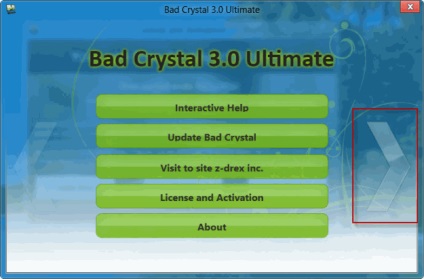
Az ablakban az aktivációs kattintással «Folytatás» (tovább)
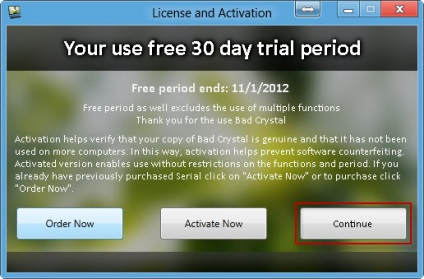
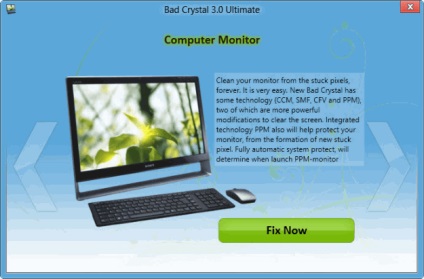
A próbaverzió a programmal ki lehet, hogy csak a CCM mód hatásfoka 55% felett. Az aktivált verzió hatékonyabb módokat SMF és CFV visszaállítani a valószínűsége 80%. PPM mód - a profilaktikus kezelés. Meg kell futtatni egy párszor havonta abban az esetben sikeres behajtás törött pixel életre.
Válassza ki a CCM módot, majd kattintson a «Launch»
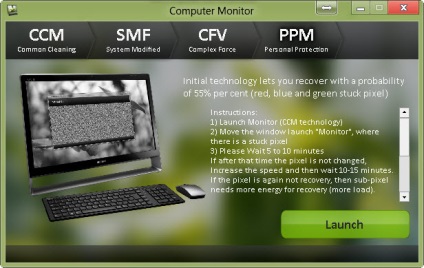
Az ablak vezet a halott pixel, és várjon 10 percet. Ellenőrizze. Ha semmi sem változott, növelve a sebességet (push Speed Up), és hagyjuk a „beteg” hely 20 percig.
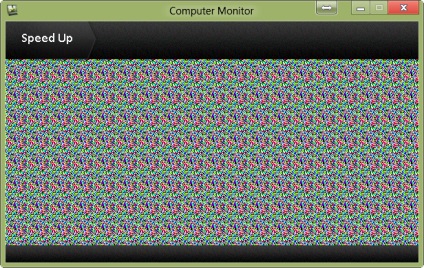
Ellenőrizze. Növeli a sebességet a maximális és hagyjuk állni 30 percig. Ha nem segít így az éjszakát. Ha ez nem működik, megy a fizikai módszerek alkalmazásával.
Ha a halott pixel életre. A fejlesztő a program javasolja megelőzésére (PPM mód) 2-szer egy hónapban.
Válassza ki az üzemmódot PPM. A megnyíló ablakban kattintson a «kézi üzemmódot», és kapcsolja ki az összes ablakot
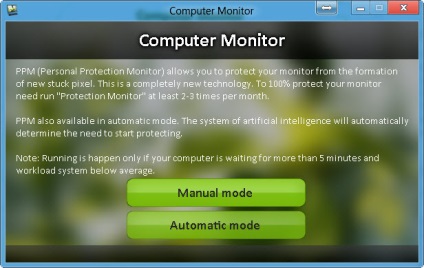
Screen „masszírozzák” különböző színekben. Befejezésére vár, és zárja be a programot. Ha a program nem zárható Feladatkezelőben, és távolítsa el a kijelölt feladat
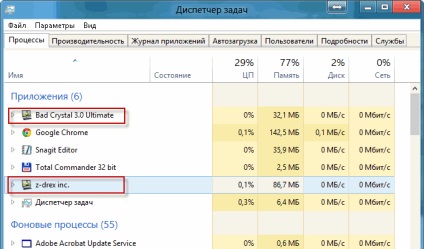
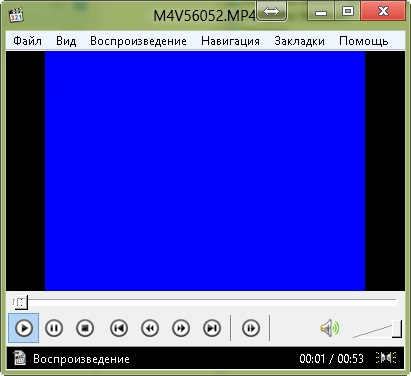
Be kell, hogy töltse le, csomagold ki, és meg kell kezdeni, hogy a dolgokat a keményített helyen.
UDPixel - egy ingyenes segédprogram, hogy állítsa vissza a törött képpont
Ez a szoftver ingyenes, és lehetővé teszi, hogy gyakorlatilag kényelmesen dolgozhat a számítógépen, ha a visszaállítás.
Töltse le, telepítse és futtassa

A flash a Windows lehet állítani, hogy hány „sárga lapot” a halottak száma pixel. Például, hogy az 5. és nyomja meg a Start gombot.
A bal felső sarokban a képernyő jelenik meg villogó pont 5
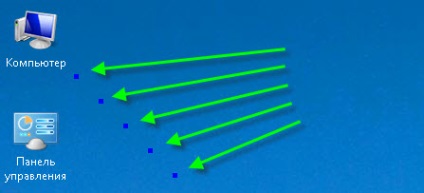
Minden pont adott esetben divergencia lépés a halott pixel 10 min. Ha nem segít, hogy a 20, 30 és így tovább.
A szépség az, hogy kiválaszthatja állásfoglalás „mustártapasz” 1 X 1 pixel vagy 5 X 5 pixel. Emiatt nem vonja el a munkát a kezelés a monitort. Kivéve persze ha nem zavaró.
Annak érdekében, hogy megszűnne a kezelést kell nyomni «visszaállítása»
UDPixel is lehetővé teszi a kényelmes teszt monitor megnyomja a megfelelő színeket a fő ablakban. Továbbá akkor bármelyik színt kattintva ... jobbra a sárga
A funkció fut a ciklus «Run ciklus», jelezve a ciklusok számát segít, hogy tartsa a monitor megelőzésére 2-szer egy hónapban.
Ha a szoftver nem segít, meg kell váltani a természeti vagy „kézi” módszerekkel.
Visszaállítása halott pixel „kézi” módon
Szoftver módszerek teljesen biztonságos, ellentétben a „fizikai”.
Vegye fül bottal vagy ceruzát egy úszó a háttérben, vagy bármely más, tompa, puha tárggyal.
Mi megtaláljuk a „beragadt” pixel és set eszközöket rajta.
Készíts egy enyhe nyomást, mielőtt az első „válás” és kiadás
Ellenőrizze. Ha nem segít hozzá, „Newton” és ismételje meg.
Majd lépni a körforgalom. Radius tenni a lehető legkevesebbet. Meg kell végre a mozgás mindkét irányban.
Ha nem segít. Vagyunk így egy enyhe nyomást a halott pixel, és mozgassa a szerszámot akár néhány pixel. Ez csinál mind a négy oldalán, majd vissza középre (a törött pixel)
Ha nem segít, nem egy éles ceruzát és egy szalvéta szöveteken keresztül (amely nem karcolja a felületet), akkor ismételje meg mind a gyakorlatokat.
Ha ez nem hoz eredményt, meg kell kombinálni szoftver és a „fizikai” módszerekkel.
Ebben a cikkben, már találkozott ritkán előforduló hiba - törött pixel. Értettem, hogy miért nehéz átadni a monitor a garancia.
Találkozott szoftver (Bad Crystal és UDPixel) és a „kéz” kezelések.
Ukrajnában, a törvény „On Fogyasztóvédelmi Jogok” (valami ilyesmi legyen Magyarországon és más országokban) alapján, amely akkor vissza az elem 14 napon belül. Természetesen, ha az utóbbi megőrizte bemutatót.
Ezért a fő és legmegbízhatóbb módja foglalkozó rossz pixel, a monitor be van jelölve, közvetlenül a vásárlás után és vissza, ha szükséges.
Mivel hibás képpont gyakran fordul elő, ha a monitor van értelme, hogy az árut a kirakatba, ahol dolgozott, egy ideig.